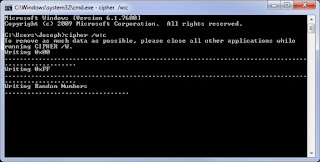Meskipun windows 8.1 telah membuat splash besar akhir-akhir ini, sebagian besar pengguna Windows-sekitar tiga-perempat dari miliar dari mereka, masih menjalankan Windows 7.
Sebagian dari 7 Windows ini harta karun dalam dokumentasi resmi perusahaan. Ada kemungkinan lebih banyak fitur dan barang menjadi terungkap jelas-beberapa, beberapa tidak. Mereka berkisar dari pengaturan sistem untuk utilitas built-in untuk kurang dikenal Keyboard trik navigasi.
Baca terus untuk 10 fitur berguna dan sebagian besar belum terdokumen di Windows 7 yang Anda mungkin tidak menyadari
1. God Mode.
Ini mungkin hiperbola, tapi God Mode Windows 7 memang di mana-mana. Ini mudah menempatkan ratusan pengaturan dari seluruh sistem operasi semua dalam satu tempat.
Untuk mengaktifkan God Mode, buat folder baru di desktop Anda - atau di mana pun Anda ingin - dan beri nama: GodMode {ED7BA470-8E54-465E-825C-99712043E01C}.. Jangan menyertakan periode akhir. Folder yang dihasilkan akan berisi 270 item, yang mewakili hampir setiap pilihan dikonfigurasi di Windows 7.
2. Enhanced Kalkulator,
Windows 'built-in kalkulator belum benar-benar berubah banyak selama bertahun-tahun, tapi kalkulator Windows 7 memiliki beberapa tambahan trik lengan atas, yang akan Anda temukan di bawah menu View. Hal ini dapat melakukan berbagai jenis unit konversi (suhu, berat, luas, dan delapan orang lain), perhitungan tanggal yang menarik, dan bahkan memiliki lembar kerja untuk menghitung pembayaran hipotek atau jarak tempuh bahan bakar mobil. Ia memelihara sejarah perhitungan sebelumnya selama program ini terbuka.
3. Dukungan Berkas WordPad,
Prosesor built-in WordPad kata ini dalam Vista adalah kegunaan terbatas karena hanya mendukung RTF (Rich Text Format) dan teks biasa (TXT) file. Pada Windows 7, WordPad tidak cukup dibatasi.
Meskipun WordPad Windows 7 masih tidak bekerja dengan file doc. Dari Microsoft Word 2003 dan versi sebelumnya, dapat membuka dan menyimpan ODT (Teks OpenDocument) file yang digunakan oleh pengolah kata OpenOffice.org gratis serta. Docx dibuat di Microsoft Word 2007 atau 2010. Meskipun WordPad tidak bisa memahami semua format yang kompleks (akan memperingatkan Anda tentang hal ini saat membuka atau menyimpan file), masih akan membiarkan Anda membaca dokumen tanpa memiliki program asli diinstal.
4. Reliability Monitor,
Ketika sistem anda bertindak bersisik dan Anda mencoba untuk mencari tahu apa yang terjadi, Reliability Monitor dapat membantu. Search for "reliability" dari menu Start, dan jalankan Lihat sejarah reliability. Anda akan mendapatkan grafik sistem anda "indeks stabilitas" selama hari dan minggu (dinilai pada skala 1 sampai 10). Ini menampilkan program, komponen Windows, atau item lain-lain yang jatuh pada hari tertentu, membantu Anda mengidentifikasi item masalah.
5. Problem Steps Recorder,
Bila Anda membutuhkan bantuan dari luar PC, lebih baik untuk membiarkan mereka melihat sendiri apa yang terjadi pada sistem Anda. Tetapi jika akses remote bukanlah pilihan, Problem Steps Recorder mungkin menjadi hal terbaik berikutnya.
Cari dan jalankan "psr" dari menu Start. Klik Start Record, dan utilitas yang akan merekam aktivitas Anda melalui serangkaian screen shot, otomatis termasuk keterangan yang menunjukkan secara tepat di mana Anda diklik. Anda juga dapat menggunakan tombol Add Comment untuk menyoroti area tertentu dari layar dan memasukkan penjelasan kustom. Bila Anda berhenti merekam, semuanya akan dijahit bersama-sama dan disimpan sebagai browser yang kompatibel MHTML (MIME HTML) berkas Web, pra-zip mudah dan siap untuk e-mail untuk pilihan Anda.
6. Power Efficiency Report,
Jika Windows 7 laptop Anda tidak mendapatkan masa pakai baterai yang Anda harapkan atau mengalami masalah terkait daya, seperti ketidakmampuan untuk pergi ke siaga atau masalah modus hibernasi biasanya terletak pada pengaturan manajemen daya yang tidak dikonfigurasi dengan benar.
Power Efficiency Report Windows 7 dapat membantu Anda mengendus potensi masalah. Jenis pencarian untuk CMD dari menu Start, jalankan sebagai administrator (klik kanan cmd.exe pada menu dan pilih Run as administrator). Dari command prompt, ketik powercfg-energi (termasuk spasi) untuk memindai sistem Anda, dan setelah sekitar satu menit, Anda akan menemukan sebuah file yang bernama energy-report.html di-jendela folder \ \ system32. Salin laporan ke lokasi lain dan membukanya (Anda akan mendapatkan file tidak ditemukan kesalahan jika Anda mencoba untuk membukanya dari folder system32).
7. Pin Folder ke Taskbar,
Anda sudah tahu bahwa Anda bisa klik kanan-program favorit Anda dan pin mereka ke Taskbar Windows 7 untuk akses cepat. Benar? Meskipun tidak ada opsi tersebut untuk folder, ada cara lain untuk membuat mereka dekat di tangan pada Taskbar. Klik kanan folder apapun, tarik ke ruang kosong pada Taskbar (atau tombol Windows Explorer), dan biarkan pergi ketika muncul "Pin to Windows Explorer". Sekarang ketika Anda mengklik kanan tombol Windows Explorer, folder akan dapat diakses melalui Jump List.
8. Wipe Free Disk Space08,
Bukan rahasia (atau setidaknya, tidak harus) bahwa ketika Anda menghapus file atau folder di Windows, mereka tidak benar-benar terhapus, ruang yang mereka ambil hanya ditandai sebagai "tersedia untuk digunakan," yang memungkinkan file yang akan dipulihkan (dengan software yang tepat) sampai mereka ditimpa dengan data baru.
Ada sebuah utilitas built-ke Windows (bahkan XP Pro dan Vista) yang akan menimpa semua ruang kosong pada hard drive, mengasuransikan setiap file yang telah dihapus tetap mati. Luncurkan command prompt dan ketik cipher / w: X di mana X adalah huruf drive atau partisi yang ingin Anda bersihkan. Bersabarlah proses dapat memakan waktu lama jika Anda memiliki banyak ruang kosong.
9. "Virtual" Wi-Fi,
Jika Anda memeriksa koneksi jaringan Wi-Fi yang paling dilengkapi sistem Windows 7 (kecuali Starter Edition), Anda akan melihat sebuah adaptor yang disebut Microsoft Virtual WiFi adapter Miniport. Adaptor virtual ini dapat bertindak sebagai titik akses berbasis perangkat lunak, dibutuhkan koneksi jaringan kabel atau nirkabel dan membuatnya tersedia jaringan nirkabel yang terpisah.
Ini memungkinkan Anda membuat hotspot sendiri dari jaringan apa pun yang Anda terhubung ke, yang dapat berguna dalam berbagai skenario yang berbeda, termasuk ketika Anda ingin menyambungkan beberapa perangkat ke jaringan Wi-Fi untuk akses. (Catatan:. Untuk mengambil keuntungan dari fitur ini, Anda akan memerlukan salinan perangkat lunak Connectify gratis)
10. Hotkey Window antara Monitor,
Ingin cara yang mudah dan mouse bebas untuk memindahkan jendela sekitar layar atau, lebih baik lagi, antara beberapa monitor? Ketika Anda menekan tombol Windows + tombol panah kiri atau kanan, jendela aktif akan bergerak dari posisi semula dan jangkar dirinya ke tepi layar ke arah panah, dan akan melakukannya di setiap monitor yang Anda miliki. Demikian pula, jika Anda menekan Windows + SHIFT + panah kiri atau kanan, jendela aktif akan melompat ke posisi yang sama pada monitor yang berdekatan (sehingga jika Anda hanya memiliki dua monitor, tidak peduli mana tombol panah yang Anda gunakan).
Sumber pcmag.com.
10 Fitur Windows 7 Yang Tersembunyi
loading..
Populer Minggu Ini
- Support HTML5, Youtube dan Vimeo lebih cepat
- Cara membuat teka-teki jigsaw dari foto favorit Anda [Android]
- 9 Game Action paling terkenal
- Cara mengatasi Blog yang dialihkan ke web negeriads.com
- Cara Cek dan Update Saldo e-toll Indomaret Card Lewat HP
- The best Aplikasi for iPhone-4
- Cara mencari kode Google API
- 8. Membuat Sendiri Langkah Cepat di Outlook
- BAN TERBAIK DI INDONESIA GT RADIAL
- Cara memasang Jadwal Sholat pada Blog atau web